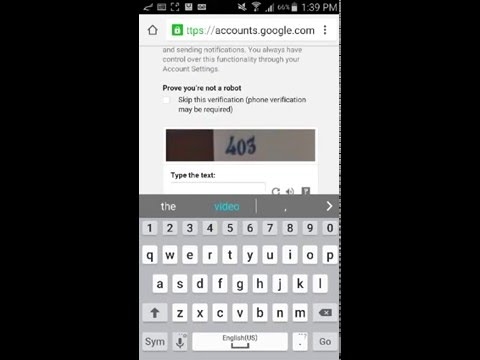Preskaŭ ĉiu uzanto almenaŭ de tempo al tempo trovis la taskon restarigi aliron al aparta konto. Plej ofte, la datumoj necesaj por eniro estas simple forgesitaj, sed foje ili povas esti forigitaj aŭ ŝtelitaj de detractores. Fine, la afero de la problemo ne estas tiel grava, la ĉefa afero estas forigi ĝin rapide. Rekte en ĉi tiu artikolo ni parolos pri kiel reakiri vian pasvorton en Skype.
Rekupero de pasvorto en Skype 8 kaj superaj
Ne multe da tempo pasis post la publikigo de la tute rediseñita apliko de Skype por komputilo, sed multaj jam sukcesis ĝisdatigi kaj ekuzi ĝin aktive. La metodo de pasvorta reakiro en la G-8 dependas de ĉu vi specifis ajnan aldonan informon en via konto pli frue - kontakta telefonnumero aŭ retpoŝta adreso. Se ĉi tiu informo haveblas, la aliro-renoviga proceduro daŭros kelkajn minutojn, alikaze ĝi bezonos iomete pli da peno.
Opcio 1: laŭ nombro aŭ retpoŝto
Unue ni konsideros pli pozitivan eblon, kiu implicas, ke vi havas kontaktinformon, kiun vi povas uzi por reagordi vian pasvorton.
- Komencu Skype kaj elektu la konton al kiu vi volas restaŭri, aŭ, se ĝi ne troviĝas en la listo de opcioj, alklaku "Alia Konto".
- Plue ĝi estos proponita enigi la pasvorton de la konto aŭ (se ĝi ne estis konservita en la programo) vi devas unue specifi salutnomon. En iu ajn el la kazoj, ĉe ĉi tiu stadio necesas alklaki la ligilon. "Ĉu vi forgesis vian pasvorton?".
- Sur paĝo "Raporto-Reakiro" enmetu la signojn montritajn en la bildo, kaj poste alklaku la butonon "Sekva".
- Nun vi devas elekti "Identeca Kontrolo". Por fari tion, vi povas peti la ricevon de la kodo en la SMS al la telefonnumero asociita kun la konto de Skype, aŭ al la retpoŝto asociita kun la konto (ĉi tiu opcio ne ĉiam haveblas). Metu markilon kontraŭ la responda ero kaj alklaku la aktivigitan butonon. "Sekva".

Se vi ne havas aliron al la numero kaj poŝto aŭ simple ne indikitaj en la profilo, elektu la taŭgan opcion - "Mi ne havas ĉi tiujn datumojn"premu "Sekva" kaj iru al la unua ero "Opcio 2" de ĉi tiu sekcio de la artikolo.
- Se vi elektis telefonon kiel konfirmilon, enigu la lastajn kvar ciferojn de la numero en la sekva fenestro kaj premu "Sendi kodon".

Post ricevado de la SMS, tajpu la kodon en la elektita kampo kaj alklaku "Sekva".

Konfirmo per retpoŝto estas farita en simila maniero: specifi la adreson de la skatolo, alklaku "Sendi kodon", malfermu leteron ricevitan de Microsoft-subteno, kopiu la kodon de ĝi kaj enigu ĝin en la taŭgan kampon. Por iri al la sekva paŝo, alklaku "Sekva".
- Post konfirmi vian identecon, vi estos sur la paĝo "Pasvorta Reset". Venu kun nova kodokombino kaj enigu ĝin dufoje en la kampojn specife desegnitaj por tio, kaj alklaku "Sekva".
- Post certigi, ke la pasvorto estas ŝanĝita, kaj per ĝi la aliro al via konto de Skype estas restarigita, alklaku "Sekva".
- Tuj poste vi petos ensaluti en Skype, unue precizigante la salutnomon kaj klakadon "Sekva",

kaj tiam enmetante la ĝisdatigitan kodokombinon kaj alklakante la butonon "Ensalutado".
- Post sukcesa rajtigo en la aplikaĵo, la procedo por resaniĝi la pasvorton de la konto povas esti konsiderata kompleta.







Kiel vi povas vidi, reakiri la kodokombinon necesa por ensaluti en Skype estas sufiĉe simpla tasko. Tamen ĉi tiu aserto validas nur se via konto enhavas aldonajn informojn pri la speco de telefona numero aŭ retpoŝta adreso. En ĉi tiu kazo, ĉiuj agoj estos faritaj rekte en la programinterfaco kaj ne bezonos multan tempon. Sed kion fari se vi ne povas konfirmi vian identecon pro la foresto de ĉi tiuj datumoj? Legu plu.
Opcio 2: Sen kontaktaj detaloj
En la samaj kazoj, se vi ne ligis vian telefonan numeron, retpoŝtadreson, aŭ perdis aliron al ili en vian konton de Skype, la pasvorta reakcia procedo estos iom pli komplika, sed tamen realigebla.
- Plenumu paŝojn 1-4, priskribitajn en la antaŭa parto de la artikolo, sed ĉe la scenejo "Identeca Kontrolo" kontrolu la skatolon "Mi ne havas ĉi tiujn datumojn"kaj tiam elektu per la muso kaj kopiu la ligilon donitan en la priskribo.
- Malfermu ian retumilon kaj enmetu la kopian URL en la serĉilon, kaj alklaku "ENIRU" aŭ serĉu butonon.
- Unufoje en la paĝo "Raporto-Reakiro", en la unua kampo tajpu vian leterkestian adreson, telefonon aŭ vian Skype-ensalutadon. Ĉar ne estas la unua nek la dua en ĉi tiu kazo, bonvolu indiki rekte la salutnomon de Skype. En la dua kampo devus indiki "Kontakta Retpoŝto", malsama de tiu, kiu devas esti restarigita. Tio estas, ĝi devus esti skatolo kiu ne estas ligita al Microsoft-konto. Nature, vi devus havi aliron al ĝi.
- La sekva paŝo estas enigi la signojn indikitajn sur la bildo kaj premi la butonon. "Sekva".
- Nun vi estos petita konfirmi la retpoŝton indikitan en la dua kampo.

Iru al ĉi tiu leterkesto, trovu tie kaj malfermu la alvenantan leteron de Microsoft, kopiu la specifitan en ĝi Sekureca Kodo.

Enigu ĝin en la taŭgan kampon en la antaŭa paĝo kaj alklaku "Konfirmu".
- Sekve, vi devas respondi al kelkaj demandoj. Plenigado de ĉi tiuj kampoj estas bezonata:
- "Lastnomo";
- "Nomo";
- "Naskiĝdato".

La sekva "Triunuo" povas esti ignorata:
- "Lando ...";
- "Administra Distrikto";
- "Poŝtkodo".

Specifinte la necesajn informojn, alklaku la butonon. "Sekva".
- Sur la sekva paĝo, se eble, vi devas plenigi kelkajn pliajn kampojn:
- malnovaj pasvortoj el konto de Skype kaj / aŭ Microsoft, kiujn vi memoras;
- marku la servojn, kompaniojn, kiujn vi uzas aŭ uzas - ĉi tiu estas ĝuste Skype kaj eble Outlook, se vi havas kadron en ĉi tiu poŝta servo;
- starigu la markilon apud la respondo "Jes" aŭ "Ne", se vi aĉetis aŭ ne ion de Mikrosofto - programoj, abonoj, aparatoj.

Por daŭrigi, alklaku denove. "Sekva".
Noto: Se vi memoras pli ol du malnovajn pasvortojn por kontoj, kiujn ni nun redonas, alklaku la aktivan ligon "Aldonu alian pasvorton".

- Iam sur la sekva paĝo, ne paniku. La kampoj prezentitaj ĉi tie estas laŭvolaj. Kaj tamen, se estas tia ŝanco, por pli efika reakirproceduro, specifu la retpoŝtadresojn al kiuj vi ĵus sendis leterojn de via leterkesto ligita al Skype kaj via Microsoft-konto, kaj ankaŭ la temojn de ĉi tiuj samaj literoj. Enirante ĉi tiujn informojn aŭ ignorante, alklaku la butonon "Sekva".
- La fina paŝo de la reakcia konto estas specifi la bazajn ĝeneralajn informojn pri via konto de Skype. Kaj ĉi tie ĝi estas skribita en simpla teksto - "Se vi ne konas la respondon, provu diveni." Do, se eble, provizu (aŭ divenu) la jenajn datumojn:
- Skype-nomo (ensaluto);
- la retpoŝtadreso al kiu via konto estas registrita;
- la nomoj kaj / aŭ ensalutoj de tri uzantoj de via kontaktolisto en la aplikaĵo.
- Marku, ĉu vi antaŭe pagis por aldonaj servoj al Skype.
Noto: En la antaŭlasta bloko (kontaktonomoj) en diversaj kampoj, vi povas specifi la salutnomon kaj la nomon de la sama uzanto, se vi konas ĉi tiujn informojn.

Enmetante kiel eble plej multajn personajn datumojn, aŭ eĉ provante fari ĝin, alklaku "Sekva".
- La informoj, kiujn vi enmetis ĉe ĉiu el la antaŭaj paŝoj, estos sendataj al Microsoft teknika subteno por konfirmo. Ene de 24 horoj (kvankam tio kutime okazas preskaŭ tuj), retpoŝto estos sendita al via retpoŝta adreso kun mesaĝo pri la rezulto de la reakcia procedo. La sama skatolo estos listita en la priskribo sub la sciigo. "Detaloj senditaj".

Alklaku "Bone" kaj iru al la poŝta oficejo, trovu leteron de subteno de Microsoft. Se en lia temo, kaj samtempe en la enhavoj estos raportitaj pri la konfirmo kaj restarigo de la konto, simple sekvu la ligon en ĝi por reagordi la pasvorton. Se la konto ne estas konfirmita (ĉi tio eblas), revenu al la unua paŝo de ĉi tiu instrukcio kaj refaru la procedon de reakiro, sed ĉi-foje provu memori kaj specifi kiel eble plej multe de la persona informo.
- Antaŭ ol rekomenci la kodokombinon por eniri Skype, vi devas konfirmi vian Microsoft-konton, la retpoŝtadreson de kiu estis specifita en la alvenanta letero. Enigu ĝin en la taŭgan kampon kaj alklaku "Sekva".
- Nun eniru la novan pasvorton dufoje kaj alklaku denove. "Sekva".
- De ĉi tiu momento, via konto estos restarigita, kaj la pasvorto necesa por aliri ĝin estos ŝanĝita. Alklaku la butonon denove "Sekva" daŭrigi.
- Ensalutu al via ĝisdatigita konto de Microsoft re-tajpante vian retpoŝton kaj klakante "Sekva",

kaj tiam enmetante la pasvorton kaj alklakante "Ensalutado".
- Post legado "Enerala informo pri via konto", vi povas iri rekte al Skype.
- Rulu la programon kaj en ĝia bonveniga fenestro elektu la konton al kiu vi volas ensaluti aŭ aldoni novan.
- Enigu la ŝanĝita pasvorto kaj alklaku la butonon "Ensalutado".
- Gratulojn, aliro al Skype restaŭrita.



Vidu ankaŭ: Kiel trovi vian Skype-salutnomon












Se ne ekzistas kontaktinformo, per kiu vi povas restarigi la kodokombinon necesa por ensaluti, estas tre malfacile rekuperi la pasvorton de Skype. Kaj tamen, se vi havas almenaŭ iom da informoj pri via konto kaj pretas zorge sekvi la instrukciojn donitajn de ni, ne devus esti problemoj renovigi aliron al via konto.
Rekupero de pasvorto en Skype 7 aŭ sube
Klasika Skype estas multe pli populara ol ĝia ĝisdatigita ekvivalento, kaj eĉ la kompanio-ellaboranto, kiu konsentis ne ĉesi subteni la malnovan version, komprenas ĉi tion. Pasvorta reakiro en la "sep" estas plenumata preskaŭ laŭ la sama algoritmo kiel en la "noveco" diskutita supre, tamen, pro la signifaj diferencoj en la interfaco, estas pluraj nuancoj meritas detalan konsideron.
Opcio 1: laŭ nombro aŭ retpoŝto
Do, se poŝtelefona numero kaj / aŭ retpoŝtadreso estas ligita al via konto de Skype, vi devas plenumi la sekvajn paŝojn por restarigi la kodokombinon:
- Ĉar vi konas la ensaluton de via konto de Skype, specifu ĝin kiam vi unue ekigas la programon. Plue, kiam vi bezonas enmeti pasvorton, alklaku la ligon markitan sur la suba bildo.
- Enigu la signojn montritajn en la bildo kaj alklaku "Sekva".
- Elektu la opcion por konfirmi vian identecon - retpoŝton aŭ telefonan numeron (depende de tio, kio estas ligita al via konto kaj pri kio vi nun havas aliron). En la kazo de leterkesto, vi devos enigi ĝian adreson; por la numero, vi devas specifi siajn lastajn kvar ciferojn. Ajna eblo, kiun vi elektas, se vi difinis kaj konfirmis ĝin, alklaku la butonon "Sendi kodon".
- Plue, depende de kiel vi kontrolis vian identecon, serĉu retpoŝton de Microsoft aŭ SMS en la telefono. Kopiu aŭ reskribu la ricevitan kodon, enigu ĝin en speciale elektitan kampon, kaj tiam alklaku "Sekva".
- Unufoje en la paĝo "Pasvorta Reset", eniru la novan kodokombinon dufoje, tiam iru "Sekva".
- Kiam vi estas konvinkita, ke via konto estas sukcese restarigita kaj ŝanĝis sian pasvorton, alklaku denove. "Sekva".
- Enigu la ĝisdatigitan kodokombinon kaj efektivigu "Ensalutado" en Skype,

poste vi renkontos la ĉefan fenestron de la programo.







Kiel atendis, la procedo por pasvorta reakiro en la sepa versio de Skype ne kaŭzas malfacilaĵojn, kondiĉe ke vi havas la eblon reagordi la pasvorton, te vi havas aliron al telefono aŭ poŝto ligita al via konto.
Opcio 2: Sen kontaktaj detaloj
Multe pli komplika, sed tamen realiga, estas la procedo por restarigi aliron al via konto de Skype kiam vi ne havas kontaktinformon - sen telefonnumero, nek retpoŝto. Tamen, en ĉi tiu kazo, la algoritmo de agoj ne diferencas de tio, kion ni konsideris supre uzante la ekzemplon de la oka versio de la programo, tial ni nur mallonge priskribos tion, kion oni devas fari.
- Komencinte Skype, alklaku la ligon en la maldekstra angulo "Ĉu vi ne povas ensaluti?".
- Vi estos redirektita al la paĝo "Solvi Skype-Ensalutajn Problemojn"kie vi devas alklaki la ligilon "Mi ne memoras la salutnomon aŭ pasvorton ...".
- Poste alklaku la ligilon "restarigi pasvorton"kio estas kontraŭa al la punkto "Mi forgesis mian pasvorton Skype".
- Enigu la retpoŝton asociitan kun via konto, kaj tiam la signojn montritajn sur la bildo. Alklaku la butonon "Venonta por daŭrigi".
- Sur la paĝo kun la bezono konfirmi vian identecon, marku la keston apud "Mi ne havas ĉi tiujn datumojn".
- Vi estos redirektita al la paĝo "Raporto-Reakiro". Se tio ne okazas aŭtomate, uzu la rektan ligon.
- Sekvu paŝojn # 3-18 de la artikola sekcio. "Pasvorta reakiro en Skype 8 aŭ supre"ŝia dua parto "Opcio 2: Sen kontaktaj detaloj". Por facila navigado, uzu la enhavon dekstre.







Zorge sekvante la instrukciojn kiujn ni proponas, vi povas restarigi la pasvorton kaj aliron al via konto en la malnova versio de Skype, eĉ se vi ne havas aliron al la telefono kaj retpoŝto, aŭ vi simple ne indikis ilin en via konto.
Skype-mobile versio
La Skype-aplikaĵo, kiu povas esti instalita en poŝtelefonoj kun la Android kaj iOS-operaciumoj, funkciis kiel la bazo por sia pli aĝa frato - ĝisdatigita versio por la labortablo. Ilia interfaco estas preskaŭ identa kaj diferencas nur pri la orientiĝo kaj loko de iuj elementoj. Tial ni nur mallonge pripensos kiel solvi la problemon esprimitan en la temo de ĉi tiu artikolo de movebla aparato.
Opcio 1: laŭ nombro aŭ retpoŝto
Se vi havas aliron al retpoŝto aŭ telefona numero asociita kun via Skype kaj / aŭ Mikrosofta konto, faru la sekvan paĝon por reakiri vian pasvorton:
- Lanĉu la aplikaĵon kaj elektu la konton en ĝia ĉefa fenestro, la kodokombino de kiu vi volas reakiri,

aŭ provizi ensalutadon se ĉi tiuj datumoj ne antaŭe konserviĝis.
- Plue, en la fazo de enigo de pasvorto, alklaku la ligon konatan de la antaŭaj metodoj "Ĉu vi forgesis vian pasvorton?".
- Enigu la signojn montritajn en la bildo kaj alklaku "Sekva".
- Determini la metodon de konfirmo de identeco - poŝto aŭ telefonnumero.
- Depende de la elektita opcio, specifu la adreson de la leterkesto aŭ la lastaj kvar ciferoj de la poŝtelefona numero. Akiru la kodon per letero aŭ SMS, kopiu ĝin kaj gluu ĝin en la taŭgan kampon.
- Sekvu paŝojn # 6-9 de la sama parto de la unua sekcio de ĉi tiu artikolo - "Pasvorta reakiro en Skype 8".






Opcio 2: Sen kontaktaj detaloj
Nun nur rapidu rigardi kiel restarigi la kodokombinon de via konto de Skype, kondiĉe ke vi ne havas kontaktinformon.
- Sekvu paŝojn # 1-3, supre priskribitaj. En la fazo de konfirmo de identeco, marku la lastan en la listo de disponeblaj opcioj - "Mi ne havas ĉi tiujn datumojn".
- Kopiu la ligon donitan en la sciigo, unue elektu ĝin per longa frapeto kaj poste elektante la respondan eron en la menuo kiu aperas.
- Malfermu retumilon, iru al ĝia hejmpaĝo aŭ serĉbararo.

Same kiel en la antaŭa paŝo, tenu vian fingron sur la eniga kampo. En la menuo, kiu aperas, elektu Enmeti.

Kune kun la enmetaĵo de teksto, virtuala klavaro malfermiĝos, sur kiu vi devus premi la butonon Eniri - analoga "ENIRU".
- Vi estos sur la paĝo "Raporto-Reakiro". La plua algoritmo de agoj ne diferencas de tio, kion ni konsideris en la varianto de la sama nomo ("Sen kontaktaj detaloj") la unua parto de la aktuala artikolo - "Pasvorta reakiro en Skype 8 aŭ supre". Sekve, simple ripetu paŝojn # 3-18, zorge sekvante la instrukciojn kiujn ni prezentas.




Pro tio, ke moderna Skype por komputilo kaj ĝia poŝtelefona versio estas tre similaj, la pasvorta reakcia procedo en iu ajn el ili estas plenumata preskaŭ idente. La sola diferenco estas en la pozicio - horizontala kaj vertikala, respektive.
Konkludo
Ĉi tio finas, ni ekzamenis detale ĉiujn opciojn por pasvorta reakiro sur Skype, kiuj efikas eĉ en ŝajne senesperaj situacioj. Sendepende de kiu versio de la programo vi uzas - la malnovan, la novan, aŭ sian movan konturon, vi povas reakiri aliron al via konto senprobleme.